NestJS + Prisma + PosgresSQLを使う
対象者
- nest.jsを使ったことがある人.
- TypeScriptやったことある人.
- PostgreSQLを使ったことがある人.
- Dockderの経験がある人
やること/やらないこと
やることは、nest.jsの公式チュートリアルを参考にPrismaのキャッチアップをしていきます。SQLiteを使っていただいても構いません。その場合はDockerとPostgreSQLは使いません。
やらないことは、Prismaになれることなので、詳しい設定や使い方までは解説しません。
PostgreSQLのコンテナはこちらの記事を参考に構築してください:
NestJSのプロジェクトを作成する
公式をそのまま進めていきます。
公式チュートリアル
まず、NestJS CLI をインストールし、次のコマンドを使用してアプリのスケルトンを作成します。
$ npm install -g @nestjs/cli
$ nest new hello-prisma
このコマンドで作成されるプロジェクト・ファイルの詳細については、最初のステップのページを参照してください。アプリケーションを起動するためにnpm startを実行できることにも注意してください。http://localhost:3000/ で実行されている REST API は、現在 src/app.controller.ts で実装されている単一のルートを提供しています。このガイドの過程で、ユーザーや投稿に関するデータを保存したり取得したりする追加のルートを実装することになります。
Prisma#のセットアップ
まず、Prisma CLIを開発依存としてプロジェクトにインストールします:
$ cd hello-prisma
$ npm install prisma --save-dev
以下の手順では、Prisma CLIを使用します。ベストプラクティスとして、npxをプレフィックスとしてCLIをローカルに起動することをお勧めします:
npx prisma
Prisma CLIのinitコマンドを使用して、Prismaの初期設定を作成します:
npx prisma init
このコマンドは、以下の内容で新しいprismaディレクトリを作成する:
schema.prisma: データベース接続を指定し、データベース・スキーマを含みます。
.env: dotenvファイル。通常、データベースの認証情報を環境変数のグループに格納するために使用します。
データベース接続を設定する#。
データベース接続はschema.prismaファイルのdatasourceブロックで設定します。デフォルトではpostgresqlに設定されていますが、このガイドではSQLiteデータベースを使用しているので、データソースブロックのプロバイダフィールドをsqliteに調整する必要があります:
SQLiteを使う場合
datasource db {
provider = "sqlite"
url = env("DATABASE_URL")
}
generator client {
provider = "prisma-client-js"
}
次に、.envを開き、DATABASE_URL環境変数を以下のように調整する:
# Environment variables declared in this file are automatically made available to Prisma.
# See the documentation for more detail: https://pris.ly/d/prisma-schema#accessing-environment-variables-from-the-schema
# Prisma supports the native connection string format for PostgreSQL, MySQL, SQLite, SQL Server, MongoDB and CockroachDB.
# See the documentation for all the connection string options: https://pris.ly/d/connection-strings
# DATABASE_URL="postgresql://johndoe:randompassword@localhost:5432/mydb?schema=public"
DATABASE_URL="postgresql://postgres:postgres@localhost:5432/mydb?schema=public"
PostgreSQLを使用している場合は、以下のようにschema.prismaと.envファイルを調整する必要があります:
datasource db {
provider = "postgresql"
url = env("DATABASE_URL")
}
generator client {
provider = "prisma-client-js"
}
.env
DATABASE_URL="postgresql://USER:PASSWORD@HOST:PORT/DATABASE?schema=SCHEMA"
Prisma Migrate#を使用して2つのデータベーステーブルを作成する
Prismaをセットアップする
npx prisma init
このセクションでは、Prisma Migrateを使用してデータベースに2つの新しいテーブルを作成します。Prisma Migrateは、Prismaスキーマ内の宣言型データモデル定義に対してSQL移行ファイルを生成します。これらの移行ファイルは完全にカスタマイズ可能なので、基礎となるデータベースの追加機能を構成したり、シーディングなどの追加コマンドを含めることができます。
以下の2つのモデルをschema.prismaファイルに追加します:
model User {
id Int @default(autoincrement()) @id
email String @unique
name String?
posts Post[]
}
model Post {
id Int @default(autoincrement()) @id
title String
content String?
published Boolean? @default(false)
author User? @relation(fields: [authorId], references: [id])
authorId Int?
}
Prismaモデルを配置して、SQL移行ファイルを生成し、データベースに対して実行できます。ターミナルで次のコマンドを実行します:
npx prisma migrate dev --name init
Prisma Client#のインストールと生成
Prisma Clientは、Prismaモデル定義から生成されるタイプセーフのデータベースクライアントです。このアプローチにより、Prisma Clientはモデル専用のCRUD操作を公開できます。
プロジェクトにPrisma Clientをインストールするには、ターミナルで次のコマンドを実行します:
npm install @prisma/client
インストール中、Prismaは自動的にprisma generateコマンドを起動します。今後は、Prismaモデルを変更するたびにこのコマンドを実行して、生成されたPrismaクライアントを更新する必要があります。
注意
prisma generateコマンドはPrismaスキーマを読み込み、node_modules/@prisma/client内の生成されたPrismaクライアント・ライブラリを更新します。
NestJSサービス#でPrisma Clientを使う
これで、Prisma Clientでデータベースクエリを送信できるようになりました。Prisma Clientを使ったクエリの構築について詳しく知りたい方は、APIドキュメントをご覧ください。
NestJSアプリケーションをセットアップするとき、サービス内のデータベースクエリのためにPrisma Client APIを抽象化したいと思うでしょう。まず、PrismaClientのインスタンス化とデータベースへの接続を行う新しいPrismaServiceを作成します。
srcディレクトリ内にprisma.service.tsという新しいファイルを作成し、以下のコードを追加します:
import { Injectable, OnModuleInit } from '@nestjs/common';
import { PrismaClient } from '@prisma/client';
@Injectable()
export class PrismaService extends PrismaClient implements OnModuleInit {
async onModuleInit() {
await this.$connect();
}
}
注意
onModuleInitはオプションです。これを省略すると、Prismaはデータベースへの最初の呼び出し時に遅延接続します。
次に、PrismaスキーマからUserモデルとPostモデルのデータベースを呼び出すためのサービスを記述します。
srcディレクトリ内にuser.service.tsという新しいファイルを作成し、以下のコードを追加します:
import { Injectable } from '@nestjs/common';
import { PrismaService } from './prisma.service';
import { User, Prisma } from '@prisma/client';
@Injectable()
export class UserService {
constructor(private prisma: PrismaService) {}
async user(
userWhereUniqueInput: Prisma.UserWhereUniqueInput,
): Promise<User | null> {
return this.prisma.user.findUnique({
where: userWhereUniqueInput,
});
}
async users(params: {
skip?: number;
take?: number;
cursor?: Prisma.UserWhereUniqueInput;
where?: Prisma.UserWhereInput;
orderBy?: Prisma.UserOrderByWithRelationInput;
}): Promise<User[]> {
const { skip, take, cursor, where, orderBy } = params;
return this.prisma.user.findMany({
skip,
take,
cursor,
where,
orderBy,
});
}
async createUser(data: Prisma.UserCreateInput): Promise<User> {
return this.prisma.user.create({
data,
});
}
async updateUser(params: {
where: Prisma.UserWhereUniqueInput;
data: Prisma.UserUpdateInput;
}): Promise<User> {
const { where, data } = params;
return this.prisma.user.update({
data,
where,
});
}
async deleteUser(where: Prisma.UserWhereUniqueInput): Promise<User> {
return this.prisma.user.delete({
where,
});
}
}
サービスによって公開されるメソッドが適切に型付けされるように、Prisma Clientの生成された型を使用していることに注意してください。そのため、モデルを型付けしたり、追加のインターフェースファイルやDTOファイルを作成したりする手間が省けます。
Postモデルも同じようにします。
srcディレクトリの中にpost.service.tsという新しいファイルを作成し、以下のコードを追加します:
import { Injectable } from '@nestjs/common';
import { PrismaService } from './prisma.service';
import { Post, Prisma } from '@prisma/client';
@Injectable()
export class PostService {
constructor(private prisma: PrismaService) {}
async post(
postWhereUniqueInput: Prisma.PostWhereUniqueInput,
): Promise<Post | null> {
return this.prisma.post.findUnique({
where: postWhereUniqueInput,
});
}
async posts(params: {
skip?: number;
take?: number;
cursor?: Prisma.PostWhereUniqueInput;
where?: Prisma.PostWhereInput;
orderBy?: Prisma.PostOrderByWithRelationInput;
}): Promise<Post[]> {
const { skip, take, cursor, where, orderBy } = params;
return this.prisma.post.findMany({
skip,
take,
cursor,
where,
orderBy,
});
}
async createPost(data: Prisma.PostCreateInput): Promise<Post> {
return this.prisma.post.create({
data,
});
}
async updatePost(params: {
where: Prisma.PostWhereUniqueInput;
data: Prisma.PostUpdateInput;
}): Promise<Post> {
const { data, where } = params;
return this.prisma.post.update({
data,
where,
});
}
async deletePost(where: Prisma.PostWhereUniqueInput): Promise<Post> {
return this.prisma.post.delete({
where,
});
}
}
UserServiceとPostServiceは現在、Prisma Clientで利用可能なCRUDクエリをラップしています。実際のアプリケーションでは、サービスはアプリケーションにビジネスロジックを追加する場所でもあります。たとえば、UserService内にupdatePasswordというメソッドを用意して、ユーザーのパスワードを更新することができます。
メインアプリのコントローラにREST APIルートを実装する
最後に、前のセクションで作成したサービスを使用して、アプリのさまざまなルートを実装します。このガイドでは、すべてのルートを既に存在する AppController クラスに実装します。
app.controller.tsファイルの内容を以下のコードに置き換えてください:
import {
Controller,
Get,
Param,
Post,
Body,
Put,
Delete,
} from '@nestjs/common';
import { UserService } from './user.service';
import { PostService } from './post.service';
import { User as UserModel, Post as PostModel } from '@prisma/client';
@Controller()
export class AppController {
constructor(
private readonly userService: UserService,
private readonly postService: PostService,
) {}
@Get('post/:id')
async getPostById(@Param('id') id: string): Promise<PostModel> {
return this.postService.post({ id: Number(id) });
}
@Get('feed')
async getPublishedPosts(): Promise<PostModel[]> {
return this.postService.posts({
where: { published: true },
});
}
@Get('filtered-posts/:searchString')
async getFilteredPosts(
@Param('searchString') searchString: string,
): Promise<PostModel[]> {
return this.postService.posts({
where: {
OR: [
{
title: { contains: searchString },
},
{
content: { contains: searchString },
},
],
},
});
}
@Post('post')
async createDraft(
@Body() postData: { title: string; content?: string; authorEmail: string },
): Promise<PostModel> {
const { title, content, authorEmail } = postData;
return this.postService.createPost({
title,
content,
author: {
connect: { email: authorEmail },
},
});
}
@Post('user')
async signupUser(
@Body() userData: { name?: string; email: string },
): Promise<UserModel> {
return this.userService.createUser(userData);
}
@Put('publish/:id')
async publishPost(@Param('id') id: string): Promise<PostModel> {
return this.postService.updatePost({
where: { id: Number(id) },
data: { published: true },
});
}
@Delete('post/:id')
async deletePost(@Param('id') id: string): Promise<PostModel> {
return this.postService.deletePost({ id: Number(id) });
}
}
seed.tsの作成
Prismaを使用してデータベースにシードデータを挿入するには、まずPrisma Clientを使用してデータを作成するスクリプトを作成します。このスクリプトは通常、prisma/seed.ts(またはprisma/seed.js)という名前のファイルに配置します。
以下に、あなたのデータベーススキーマに基づいてユーザーと投稿を作成するシードスクリプトの例を示します:
// prisma/seed.ts
import { PrismaClient } from '@prisma/client';
const prisma = new PrismaClient();
async function main() {
const user1 = await prisma.user.create({
data: {
email: 'alice@example.com',
name: 'Alice',
posts: {
create: {
title: 'Hello World',
content: 'Welcome to Prisma',
published: true,
},
},
},
include: {
posts: true,
},
});
console.log({ user1 });
}
main()
.catch((e) => {
console.error(e);
process.exit(1);
})
.finally(async () => {
await prisma.$disconnect();
});
このスクリプトは、新しいユーザーを作成し、そのユーザーに対して新しい投稿を作成します。
次に、このシードスクリプトを実行するためのnpmスクリプトをpackage.jsonに追加します:
{
"scripts": {
"seed": "ts-node prisma/seed.ts"
}
}
これで、npm run seedコマンドを実行することでシードデータをデータベースに挿入できます。ただし、このコマンドを実行する前に、npx prisma migrate devコマンドを実行してデータベースのマイグレーションを適用する必要があります。
$ npm run seed
$ npx prisma migrate dev
prisma studioを実行して確認する
npx prisma studio
Prismaを使って、操作したいテーブルにデータを入れてみました
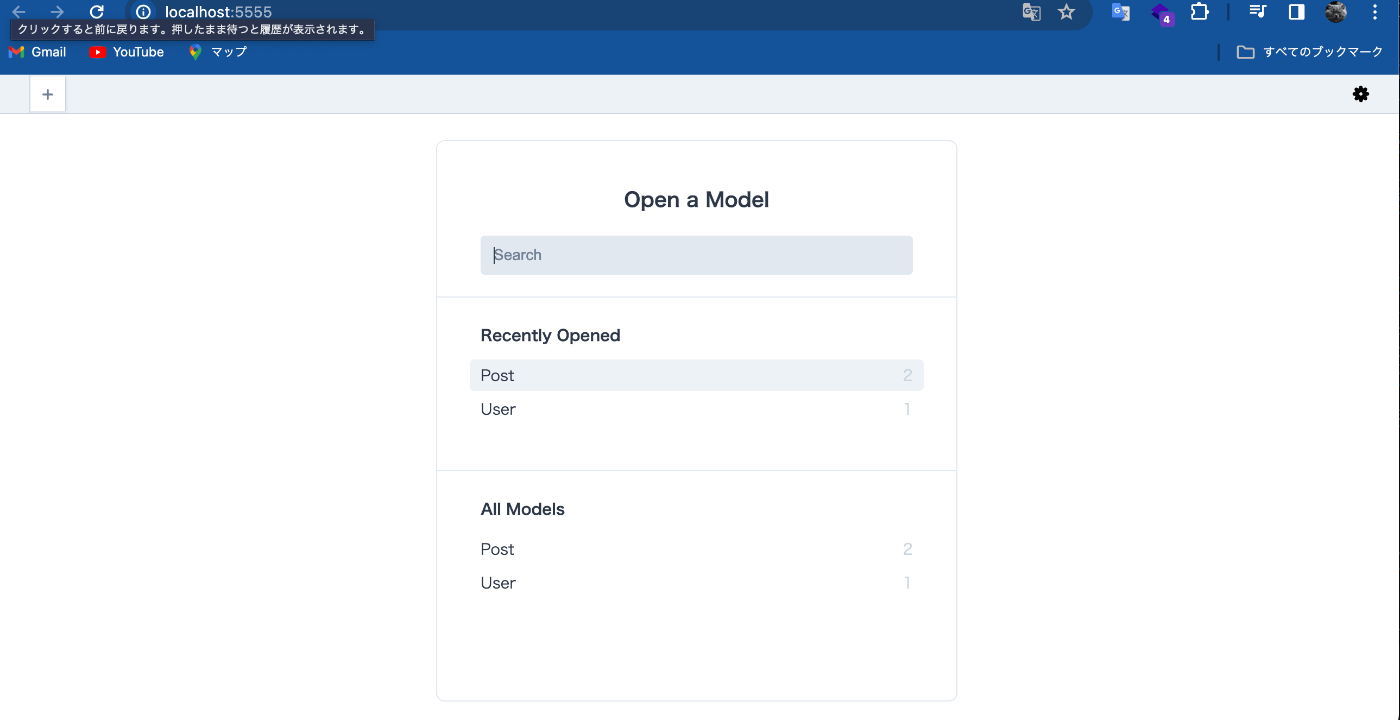


app.modules.tsを設定する
import { Module } from '@nestjs/common';
import { AppController } from './app.controller';
import { PostService } from './post.service';
import { PrismaService } from './prisma.service';
import { UserService } from './user.service';
@Module({
imports: [],
controllers: [AppController],
providers: [PostService, PrismaService, UserService],
})
export class AppModule {}
NestJSアプリケーションはデフォルトでポート3000で起動します。したがって、あなたのローカルマシン上でアプリケーションを実行している場合、以下のURLで各エンドポイントにアクセスできます:
投稿をIDで取得:http://localhost:3000/post/{id}
公開された投稿を取得:http://localhost:3000/feed
検索文字列でフィルタリングされた投稿を取得:http://localhost:3000/filtered-posts/{searchString}
ドラフトを作成:http://localhost:3000/post(POSTリクエスト)
ユーザー登録:http://localhost:3000/user(POSTリクエスト)
投稿を公開:http://localhost:3000/publish/{id}(PUTリクエスト)
投稿を削除:http://localhost:3000/post/{id}(DELETEリクエスト)
ただし、これらのエンドポイントはHTTPメソッド(GET、POST、PUT、DELETE)によって異なる動作をしますので、適切なメソッドを使用してリクエストを送信してください。また、{id}や{searchString}は具体的な値に置き換えてください。
感想
公式は文章しかなかったので、分かりにくいというのもあり海外の動画も参考にしつつDBとの接続とPrismaで操作するところまで学習を進めることができました。
こちらが完成品:
参考にした動画:
Discussion